Wenn Du ein Theme von themeforest oder ein Plugin von codecanyon für deine WordPress-Website gekauft hast, gibt es in der Regel drei Möglichkeiten deine Updates für diese Theme/Plugins zu installieren.
- Variante 1: Manuell per FTP die neuesten Daten einspielen
- Variante 2: Das Theme/Plugin bietet Updates direkt, dank Lizenzeingabe an. Wie z.B. das Avada-Theme
- Variante 3: Über das Plugin „Envato Market“ Updates sehen und einspielen
Die erste Variante ist die aufwändigste. Denn hierbei muss man komplett manuell die neuesten Daten aus dem Envato-Account unter Downloads runterladen und mittels FTP-Programm in das entsprechende Plugin oder Theme Verzeichnis hochladen.
Die zweite Variante ist natürlich die optimalste. Aber nicht jedes Plugin oder Theme bietet einen eigenen Update-Server an.
Wenn also die beiden ersten Varianten keine Wahl sind, bietet Envato mit dem eigenen WordPress Plugin Envato Market eine API Schnittstelle.
Mittels der API Schnittstelle können entweder alle oder ausgewählte gekaufte Items aus dem Envato Account angezeigt werden. Zudem werden neue Updates für Plugins und Themes in der normalen Dashboard-Ansicht für Updates angezeigt.
Inhaltsverzeichnis
envato market Plugin einrichten
Installation & Einrichtung
Du findest das envato market plugin nicht in der WP Repository sondern nur auf dieser Landingpage von Envato.
Lade Dir also das Plugin runter und lade es in deine WordPress-Installation hoch und aktiviere es. Damit ist die Installation des Plugins abgeschlossen.
envato market API einrichten & verbinden
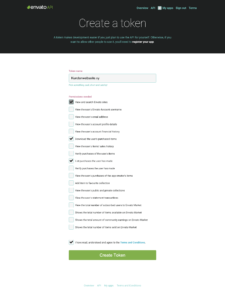 Nach der Installation findest Du in deinem Adminbereich in der linken Spalte nun den Punkt „Envato Market“.
Nach der Installation findest Du in deinem Adminbereich in der linken Spalte nun den Punkt „Envato Market“.
Hier bekommst Du neben den Feldern zur Einrichtung der API auch eine konkrete Anleitung auf Englisch. Wir werden dir das ganze aber nochmal auf Deutsch erklären.
Klicke als erstes auf diesen Link, um den API Schlüssel erstellen zu können. Logge dich hierzu in das Envato Konto ein, wo die benötigten Items gekauft worden sind.
Nachdem Login erfolgt nun direkt die Erstellung des Tokens. Gib dem Token einen Namen ein (z.B. die Webseite oder das Plugin/Theme). Jetzt hakst Du folgende Punkte an:
- View and Search Envato Sites
- Download the user’s purchased items
- Liste purchases the user has made
Jetzt klicke auf „Create Token“. Danach erscheint unmittelbar der entsprechende Token. Diesen musst Du nun in das entsprechende Feld „Token“ unten links eintragen.
Das war’s auch schon. Jetzt siehst Du im Adminbereich unter Envato Market alle deine gekauften Items und die entsprechenden Updates dafür. Die Updates können nun entweder über das Update-Panel von WordPress oder im Envato Market Plugin durchgeführt werden.
envato market plugin nur bestimmte Items anzeigen lassen
Gerade bei Kundenwebseiten will man natürlich nicht, dass alle Items zur Verfügung stehen. Dafür gibt es bei den Einstellungen des Plugins die rechte Spalte „Single Item Tokens (Advanced)“.
Dafür einfach einen entsprechenden Token, wie vorher auch erstellen. Falls Du schon einen Token erstellt und eingerichtet hast, kannst Du diesen einfach aus dem anderen Feld kopieren und löschen. Das löschen bestätigst Du mit dem speichern der Seite.
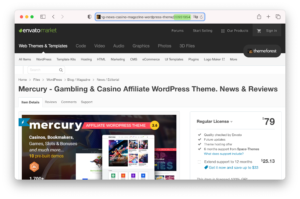
Neben dem Token benötigst Du dann die Item ID des Plugins/Themes. Die Item ID findest Du in der URL des jeweiligen Plugin/Theme auf den Envato Portalen. Ganz hinten in der URL des Item findest Du die ID.
Wenn Du die beiden Informationen eingetragen hast, steht nun nur dieses eine Item für Updates zur Verfügung.
Fazit Envato Market Plugin
Das Envato Market Plugin ist die optimale Schnittstelle zwischen gekauften Produkten von Envato zur WordPress-Installation. Sollten also andere Varianten, wie oben beschrieben nicht zur Verfügung stehen, ist das Plugin die perfekte Option zum aktualisieren von Themes und Plugins.
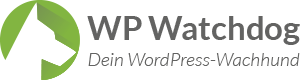
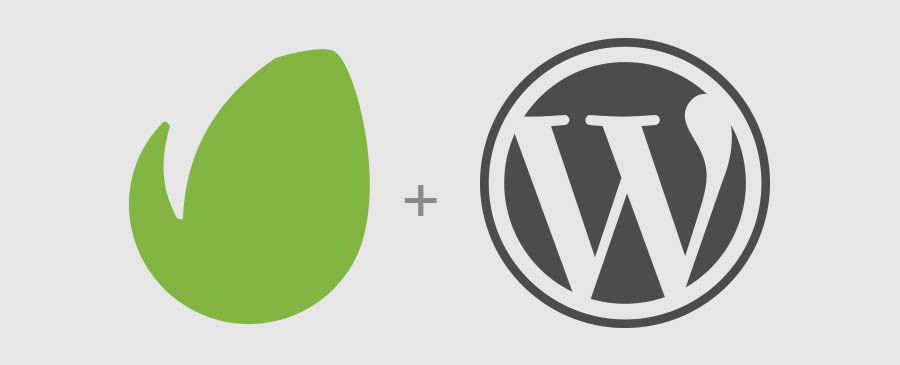

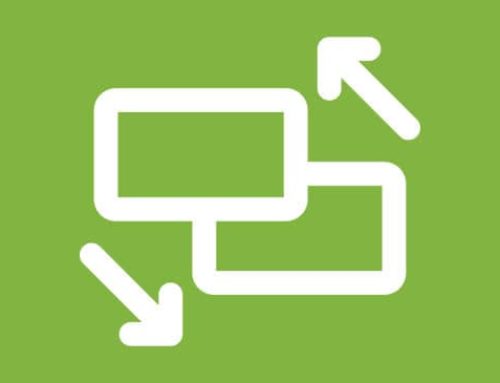
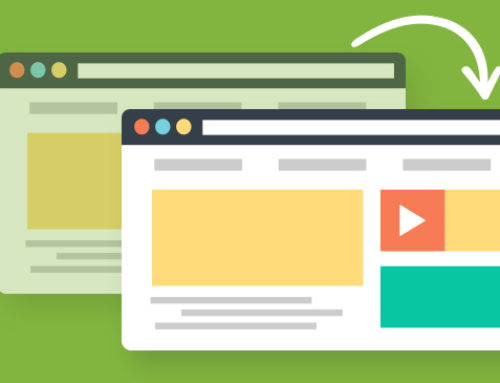
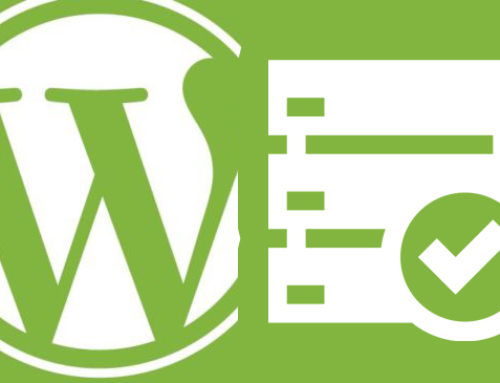
Hinterlasse einen Kommentar